





1人月額100円~!話したいときだけ使えばよい手軽さが魅力
oVice(オヴィス)は、オンライン上のアバターを使って、リアル環境での会話と同じように雑談や会議ができるバーチャルオフィスツールです。
無料お試しも可能、1人月額100円~の低コストでバーチャルオフィス利用やイベントも開催できるので、リモートワークに活用したい企業におすすめです。
ただ音声会話をするだけでなく、画面共有・ビデオ通話や会議室機能などもあるので、web会議システムやチャットツールを複数横断するのが面倒と感じる方にも使い勝手が良いでしょう。
オフィスや大学、企業の展示会や説明会など多彩な目的で利用できます。
1人月額100円~!話したいときだけ使えばよい手軽さが魅力
oVice(オヴィス)は、オンライン上のアバターを使って、リアル環境での会話と同じように雑談や会議ができるバーチャルオフィスツールです。
無料お試しも可能、1人月額100円~の低コストでバーチャルオフィス利用やイベントも開催できるので、リモートワークに活用したい企業におすすめです。
ただ音声会話をするだけでなく、画面共有・ビデオ通話や会議室機能などもあるので、web会議システムやチャットツールを複数横断するのが面倒と感じる方にも使い勝手が良いでしょう。
オフィスや大学、企業の展示会や説明会など多彩な目的で利用できます。





バーチャルオフィスツールを比較したい方はこちら
利用規約とご案内の連絡に同意の上
バーチャルオフィスツール を徹底的に調べた起業LOG編集部がおすすめする3 サービスの資料をダウンロードできます。
このページの目次
oVice(オヴィス)は、web上のバーチャル空間で会話ができるバーチャルオフィスツールです。
アプリや機器の設定は一切不要。PC・スマホから指定URLにアクセスすればすぐに利用できます。
アバターを自由に動かして、近づいた人とだけ会話をすることができ、まるでオフィスにいるのと同じような感覚で利用できる点が最大の特徴です。
その機能は幅広く、「ちょっと質問があります」といった気軽な話しかけだけでなく、チャットやスタンプ、限定メンバーでの会議、Zoomのようなビデオ会話まで対応できます。
話したい相手や内容にあわせて柔軟に手法を選択できる点も嬉しいポイントです。
リモートワーク中の社内のコミュニケーション不足に悩んでいる企業や、他のオンラインツールでは繋ぐことそのものに疲れを感じ始めた...といった企業にもおすすめです。
この記事では、oViceのメリット・デメリットに加え、初心者にもわかりやすいようその特徴や使い方を解説していきますので、ぜひご参考ください。
「oVice」の最大の特徴、それは近づくだけで現実の空間のように立ち話ができる機能です。
バーチャル空間にいるメンバーに近づくと声が大きく、離れると声が小さくなるので、意図的に話しかけたり、偶発的に生まれる会話を楽しむことができます。
社内チャットなどではできなかった気軽で柔軟なコミュニケーションが可能になります。
メンバー全体でのコミュニケーションの自由度が高く、幅広いメンバーとの会話が促進される点が良いです。
起業ログの独自アンケートでも次のような声が聞かれました。

サービス業・11~30人
直接業務でやり取りが無いメンバーがoViceにログインしていたので話しかけてみたら、リアルに近い形で偶発的な雑談ができました。気軽に会話が始められるのが良かったです。

IT・251~500人
バーチャルでも同じ空間にいられることで、適切なタイミングで仕事に関する相談ができたり、質問に答えたりすることができるので便利でした。
バーチャル空間での場所の移動も、自分のアバターを視覚的に移動させるだけでできるので、とても簡単です。
ほとんどの操作は、レクチャーを行わなくても直感的に使えるので導入時の教育の手間やコストを気にしなくて良いのも魅力的なポイントです。

また、オープンスペースでの自由なコミュニケーションだけでなく、会議室を利用して限られたメンバーでコミュニケーションを取ることも可能です。
会議室の使い方は、バーチャル空間の会議室にアバターを移動させるだけ。
会議室には鍵をかけて他のメンバーが参加できないようにすることも、鍵をかけずに自由参加できるようにすることもできます。
さらに、Zoomのようなビデオ通話もワンクリックで開始可能です。
ZoomやGoogle meetのように、会議用のURLを毎度送信しなくても、話したくなったらその場で顔を見ながら会話がスタートできるので、どのオンラインコミュニケーションツールよりも手軽に使えます。
 オープンスペースから離れた場所での会議室・ビデオ通話も可能
オープンスペースから離れた場所での会議室・ビデオ通話も可能
このように目的に合わせて利用できるので、バーチャルオフィスとしてだけでなく、たとえば大学ではオンライン授業として取り入れたり、コワーキングスペースのコミュニティとして利用するなど多彩な活用方法がある点も大きな魅力です。
ひとつの場に集まって、会話したい時だけまわりの人に近づけばよいというoViceは、広く参加者を募る説明会・展示会などのイベントにも大変向いています。
Zoomなどでは初対面の人とすぐに顔見せで会話しなければなりませんが、oViceであれば初めはお互いの参加者の顔はアバターで表示されますし、コミュニケーションはとりたいときだけ行えばいいので気軽に参加できます。
また、スピーカー機能を用いると、イベント会場等と同じように、全体に伝えたいことをアナウンスできます。
さらに、サイネージ機能も搭載されており、バーチャル空間内に動画や画像を現実空間にある広告のように表示することもできます。
イベントを開催するときに、協賛企業の宣伝や次回のイベント告知ができるため、活用の幅が広がります。
バーチャル空間で、オフラインのようにイベントができる利点を持ちながら、物理的な開催の準備・片付けもなく、手間がかからない手軽さが魅力的です。
イベント開催時に便利なスピーカー機能
「oVice」では、参加者へ料理の宅配を行うサービスと組み合わせた「oVice 宴会」プランも提供しています。
社内でZoom飲み会などを行うと、結局1人の話を全員が聞く形になったり、話したい人と話すタイミングがつかめず満足できなかったという経験はないでしょうか。
oViceであれば、一度の懇談会で、グループ会話も一対一の会話もアバターを動かすだけで自由にできるので、リアルでの飲み会に近い感覚で参加することができます。
実際利用した企業からも、料理満足度は95.6%、リピート希望率は100%と大変好評なようです。
社内の交流会だけでなく、内定式や内定者懇親会などにも利用できるので、幅広く活用できます。
 グループ会話も個人間の会話も自由
グループ会話も個人間の会話も自由
「oVice」は、PCであってもスマホでも、アプリなどのダウンロードが不要でブラウザ上ですぐに始められます。
イベントを開催するときも、参加者のハードルを下げられるので集客にも役立ちます。また常に最適化が行われているため、消費データが抑えられ、速度が3Mbpsのインターネット環境でも利用可能。
インターネット環境を大幅に改善する等の環境整備の必要はありません。
他社のバーチャルチャットツールとの違いとしては、Remoと比較した場合は通信環境が安定しており、SpatialChatと比較すると通信量が多いというメリットがあります。
安定・安心した通信環境を求めるなら「oVice」がおすすめです。
コスパ良く簡単に利用できるコミュニケーションツールとして評価の高いoViceですが、一方で次のようなデメリットもあります。
いつでも声がかけられる手軽さが魅力のoViceですが、いつでも使える反面、導入初期は「いつ使ったらいいのかわからない」と利用のタイミングがうまくつかめないこともあるようです。
大規模な例では1,000人以上がバーチャル本社ビルの中で仕事を行っている例などもあり、使い慣れてしまえば、それが日常になるのですが、利用時開始には、自社の従業員の特性などにあわせて、ある程度のルール決めや、利用促進の工夫を施す必要があります。
起業ログのアンケートからピックアップした声を一部紹介します。
oViceのヘルプセンターには、「既存ツールとの棲み分け方」や「定着のための工夫点」などが豊富に紹介されているので、活用しながら導入をすすめていくのがよいでしょう。
音声会話だけでなく、チャットやビデオ通話などの機能も搭載しているoViceですが、実際に利用している方の使い方をヒアリングすると、全てのコミュニケーションをoVice一本化するのではなく、既存のツールと組み合わせて利用しなければならないケースもあるようです。
例えば、ピン止めしておきたい、すぐに検索したい情報などは、Slackで送るほうが使いやすいと感じる方もいました。
また、通信量が比較的少なめなoViceですが、長時間ログイン状態を続けたり、背景をぼかしたりすると、環境によっては動きが遅くなることがあり、その際はzoomやGoogle meetなどに切り替えるケースもあるようでした。
どちらも再度動かし始めれば解消する現象のようですが、大規模なイベントなどを行う際は事前にテスト稼働を行ったり、マニュアルにてその点をあらかじめ伝えるようにしましょう。
プロトスター株式会社で実際にoViceを利用していた方(Oさん)に使ってみて感じた良さ・改善点などを取材してみました!
リアルなユーザーの声を、ぜひ参考にしてみてください。
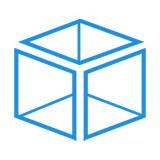
起業ログ
どのような目的で使っていましたか?

Oさん
毎朝定例会議があるのですが、その後5~10分ぐらい雑談の場として使っていました。また、リモートワークが続いているので、新しく入ったパートさんのレクチャー用にも使っていました。
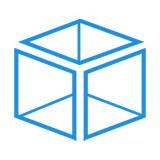
起業ログ
使ってみて良かった点はどんなところですか?

Oさん
ZoomやGooglemeetなどだと、かしこまった感じになり、話さなきゃというプレッシャーがありますが、oViceの方がリアルの雑談と近く気軽にワイワイ話すことができたので、その点が良かったと思います。
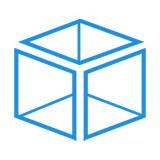
起業ログ
逆に、使ってみて不便だった点はありましたか?

Oさん
話しかけていいタイミングなのかどうかが分かりづらかったです。結局、Slackで「今からoViceしていいですか?」と事前にチャットを送るようなことも発生していました。また、声が出る方向の調整や、自分のアイコンの動かし方などはあまり直感的ではないので使い方をレクチャーしないと使えない人もいるかと思います。
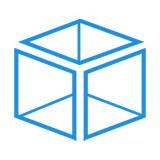
起業ログ
他のツールとも並行利用していたのですね?

Oさん
そうですね。過去のスレッドを検索したりするにはSlackのほうが便利なので、保存してほしいURLなどはSlackで送ったりしていました。また、動画通話が重くなる場合も別のビデオ会議で代用していました。
やはり、他のオンラインコミュニケーションと比べ、かしこまらずに気軽に利用できる点が好評価ポイントであることがわかりました。
一方で、oVice単体ではなく、既存で利用しているチャットツールやビデオ会議ツールと組み合わせて利用する場面も実態としてあるようです。
oViceそのものは、他のツールに比べても安価な利用料金なので、うまく組み合わせて社内コミュニケーションの幅を広げていくのも賢い使い方かもしれません。
とにかく簡単に使えると評判のoViceですが、実際の使い方はどのようになっているのでしょうか。
ここでは基本的な使い方を紹介します。
会議室やイベント用のURLをクリックするとブラウザに入場画面が表示されます。
名前と音声・カメラの許可/拒否を入力し、「入場」ボタンを押します。(メールアドレスの入力が必要な場合もあります)
なお、入場には音声の許可が必須ですが、入場したからといって中にいる人全体にすぐに自分の声が聞こえるわけではないので安心してください。
また、カメラの許可は入場後でも可能なので、後からでも設定してもOKです。
 音声だけ設定すれば入場できる
音声だけ設定すれば入場できる
入場すると、バーチャルスペース上に自分のアバターが表示され、マウス操作で簡単に動かすことができるようになります。
アバターのまわりに表示される灰色の円が自分の声の届く・聞こえる範囲です。

誰かが会話している場合はそこに円を重ねると会話が聞こえてきたり、自分が話しかけることができるようになります。
ここがoViceの使いやすい点で、入場したあとでも、話しかけたいタイミングでない場合は、近づかなければ会話は発生しません。
リアルのオフィスと同じように席を立って、ちょっと相談したいというタイミングになったら、アバターを動かして話しかければ良いのです。
アバター右上に「話しかけNG」や「作業中」などを示すアイコンを出すこともできるので、話しかけて大丈夫かもわかりやすいです。
 円が重なると話しかけられるようになる
円が重なると話しかけられるようになる
オープンスペースでの雑談や質問を行うだけでなく、oViceにはクローズドの会議機能やzoomなどのようなビデオ通話機能もあります。
部内限定や機密情報などを扱う会議を行いたい場合は、バーチャル空間上の会議室の場所にアバターを動かします。
必要なメンバーが中に入ったらロックをかければ、リアルの鍵のように施錠することも可能です。
 アバターを動かすだけでOK
アバターを動かすだけでOK
ビデオ通話は、アバター上で右クリックの表示メニューから選択可能、すぐに双方向で映像と音声を共有し話し始めることができます。

そのほかにも、
など、多彩な機能を搭載しています。
オンライン会話ができる競合ツールの機能も内包しつつ、リアルな空間で行っていた会話にまつわる行動がほとんど行えるので非常に優秀なツールです。
実際の操作を簡単に試せるデモ体験も可能なので、ぜひお試しください。
この記事では「oVice」の特徴・評判・料金を解説しました。
オンラインでもオフラインのような自由度の高いイベントを行いたい、オンライン上でのワーキングスペースをさらに活用したいといった方におすすめのサービスです。
それは現実のイベント会場やワーキングスペースを再現したような画面で、アバターを操作して立ち話や画面共有などを行える、という現実の空間のように利用できるのが「oVice」の大きな特徴だからです。
チャットや従来のオンラインイベントにはなかったコミュニケーションの活発化が期待できるでしょう。
画像出典元:「oVice」公式HP
【収容人数50人まで】月額5,000円
【収容人数200人まで】月額20,000円
【収容人数500人まで】月額50,000円
上記の通り3つのプランがありますが、どのプランも即時にビデオ会議ができる機能やイベント時間無制限など、基本的な機能は変わりません。
プランの違いは、メンバーの規模に合わせてバーチャル空間の面積や、サイネージの上限、会議室の定員が変わるというシンプルな設定となっているので自社にフィットするプランが選択できます。
支払い情報の登録なしでデモ体験ができるので、気軽にお試し利用が可能です。

初期費用は不明。月額費用は5万5000円。料金プラン名はOrganization。
2020年8月~2021年9月現在も使用中
リモートワークでもお互いの仕事の状況をスムーズに共有できるようになるからです。バーチャルでも同じ空間にいられることで、質問にすぐに答えられる体制を整備できることが決め手となりました。
リモートワークが中心となり、連絡しても返信に時間がかかり、勤務年数の少ない社員を中心に仕事に遅れが生じていましたが、導入して、他の社員の状況を一目で把握できたのは良かったです。同じバーチャル空間にいるそれぞれの社員のアバターに、仕事がひと段落しているのか忙しい状況なのかを示すマークがついているので、仕事が落ち着いている適切なタイミングで仕事に関する相談ができて、早め早めに仕事を進められるようになったので便利でした。
長時間使用していると、アバターを動かしにくくなることがありました。
自分のアバターが他の社員のアバターに近づく操作をすれば話し掛ける動作ができるようになっていたのですが、数時間使用していた際にアバターが突然動かなくなり、動き出すまでに10分以上かかりました。このときは他の社員の仕事の助けに入れず仕事に遅れが生じたので、結構困ってしまいました。
リモートワークで仕事が効率的に進まず困っている会社におすすめです。
リモートワーク中でも、部署内や社内全体でのコミュニケーションをスムーズに取れるようになります。

2020年4月から。コロナになってからです。
画面の向こうにいる人にも気軽にアクセスして質問や感想を聞くことができる機能性が、便利だと思いました。テレワークで誰かと話したり意見交換したりなどができなくなっていましたが、システムの機能を活かして意見をきく機会が作れたのはよかったと思います。
参加人数がかなり多いときに、自分が聞きたいことに対して答えてくれるような「対象の人」を探しづらかったです。条件やキーワードを設定すれば、自分が知りたい情報を誰に聞いたらいいかがすぐにわかる状態になれば、システムの有用性がもっと感じられると思います。
コロナ禍でテレワークを積極的に取り入れているような会社にはおすすめできます。特に、在宅ワークで話す機会が激減した人は、相談・確認・雑談などの形で交流を図りやすくなると思います。

コロナ以降、テレワークになりコミュニケーションが減ってしまい、勤怠面でも長く離席していたり業務を怠ったりすることが懸念され、オンラインで気軽に話が出来たり、勤怠管理できるツールが求められていた。
2022年6月~2023年5月現在も利用中
・オンラインで座席が用意されており、まさにバーチャルオフィスが体験できる。
・同僚にオンラインで話しかけられる。
・誰が今どういう状況なのか(離席、多忙など)把握できる。相手の状況がわかるので、コミュニケーションが取りやすい。
・アイコンやフロアのデザインがおしゃれで可愛く、仕事中にリラックスした気分になる。
テレワーク環境で勤怠管理がしやすく、コミュニケーションも活性化しやすいので、導入をおすすめする。
特に人数規模が大きい会社で、テレワークを実施している会社におすすめ。サボりがちな人を見守る勤怠管理機能としても役立つと思う。
不明